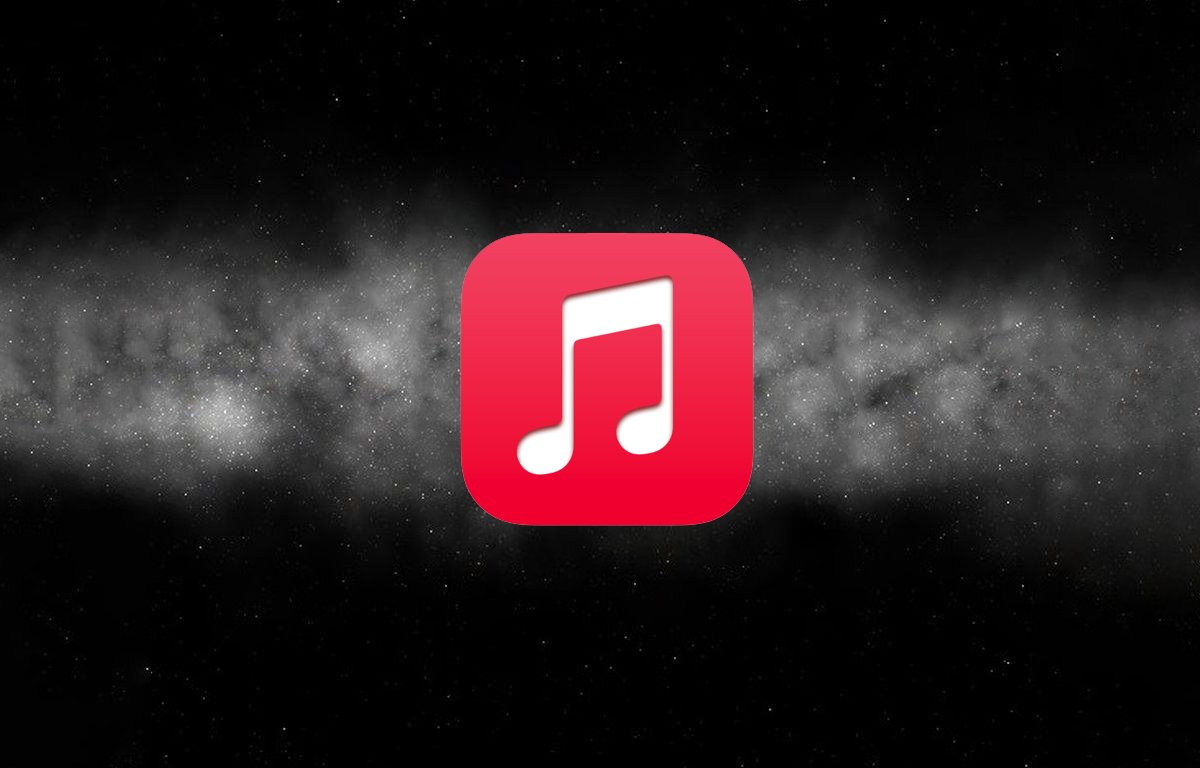
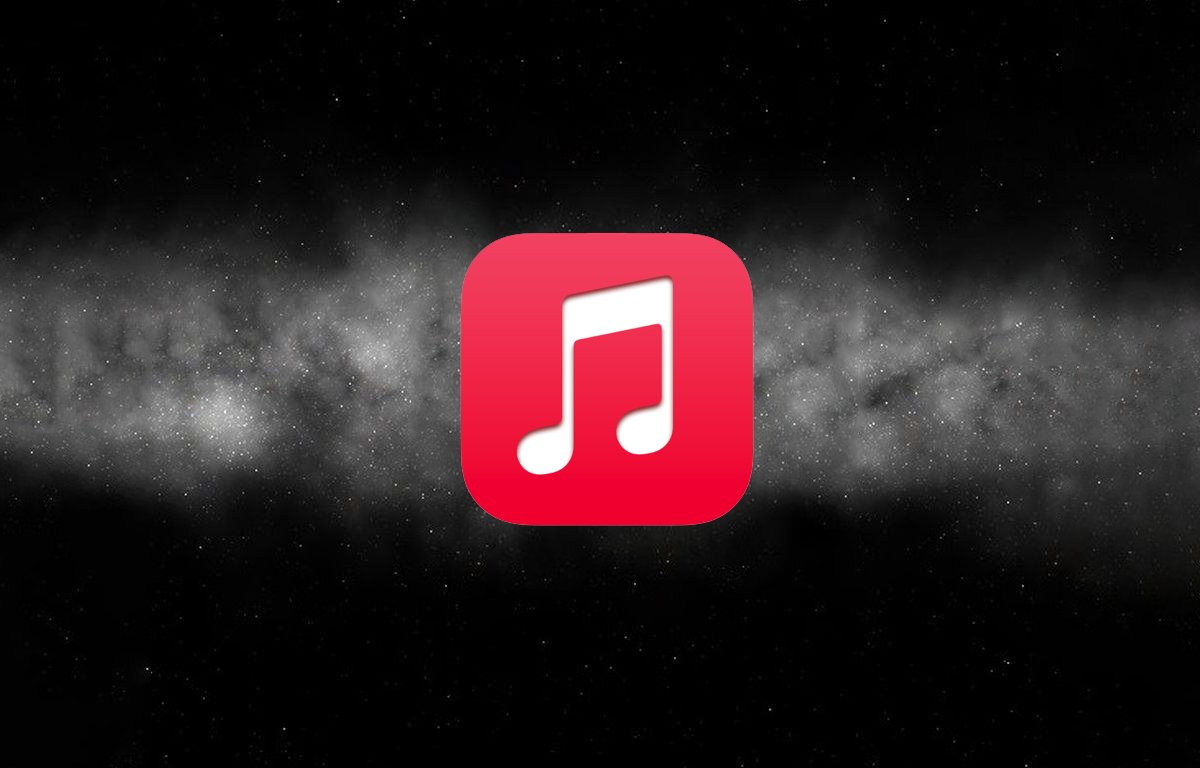
Chyba -54 se někdy může objevit, když upravujete svou Apple Music Library na Macu. Zde je návod, jak opravit
Pokud používáte aplikaci Hudba od Apple na macOS, možná jste se setkali chyba -54 příležitostně. K této chybě může dojít v reakci na několik akcí v aplikaci Hudba:
- Při přidávání nebo odebírání souborů do hudební knihovny
- Při přidávání nebo úpravách metadat souboru v oknech Získat informace v aplikaci Hudba
- Při synchronizaci hudební knihovny se zařízeními iOS
V prvních dvou případech chyba -54 téměř vždy souvisí s chybami oprávnění u souborů nebo složek na úložném zařízení vašeho Macu. To může zahrnovat oprávnění k samotným souborům nebo složkám, které obsahují.
Ve skutečnosti je chyba -54 jednou z nejstarších chyb v souborovém systému Macintosh, které se datují zpět dekády jak je poprvé zdokumentováno v knize Apple Uvnitř Macintosh: Soubory:
permErr = -54, /*permissions error (on file open)*/
Toto je obecná chyba oprávnění k souboru, což znamená, že operaci se souborem nebo složkou nebylo možné dokončit, protože tomu brání oprávnění souborového systému.
Pokud například v aplikaci Hudba přetáhnete soubory nebo složky obsahující soubory z Finderu do hlavního okna aplikace Apple Music, možná se vám zobrazí chyba -54. Ke stejné chybě může někdy dojít, pokud vyberete soubory v hlavním okně aplikace Hudba a poté stisknete klávesu Delete nebo vyberete možnost „Odstranit z knihovny“ z kontextové nabídky aplikace Hudba kliknutím se stisknutou klávesou Ctrl na položku.
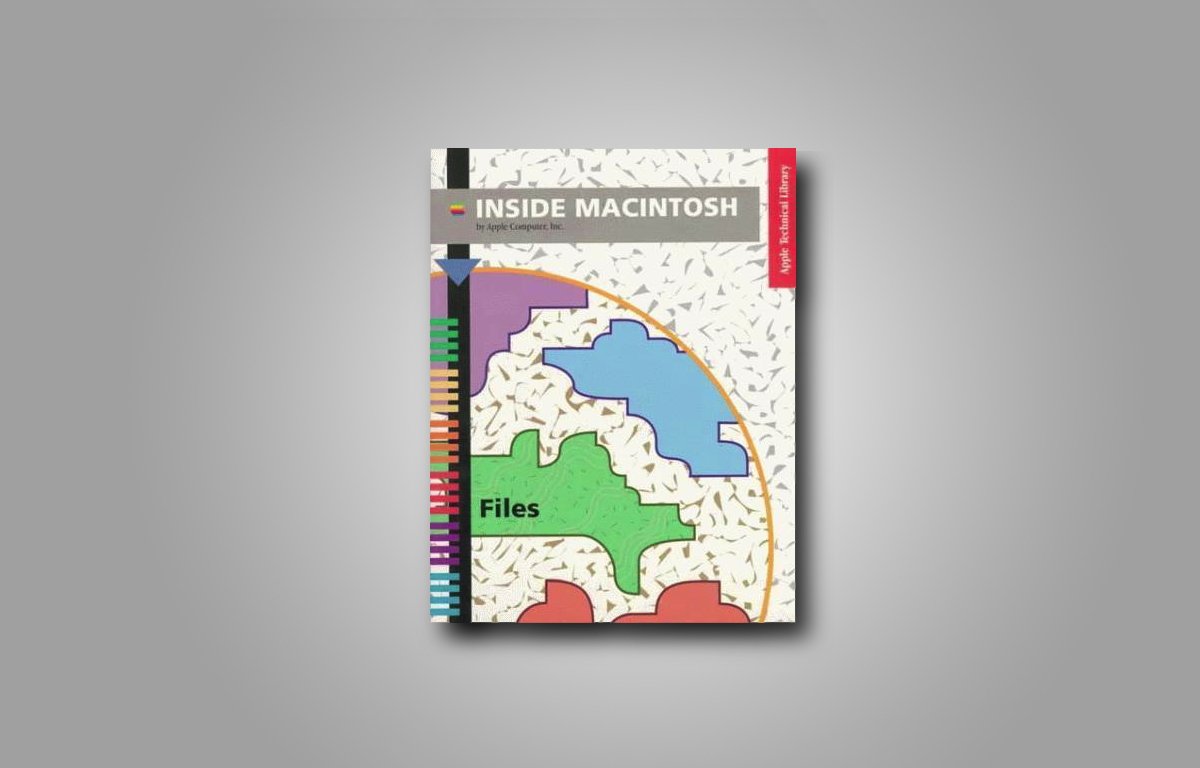
Získat informace
Chybu -54 jste možná viděli také, když vyberete soubor v hlavním okně aplikace Hudba a pokusíte se upravit jeho metadata prostřednictvím okna Získat informace:
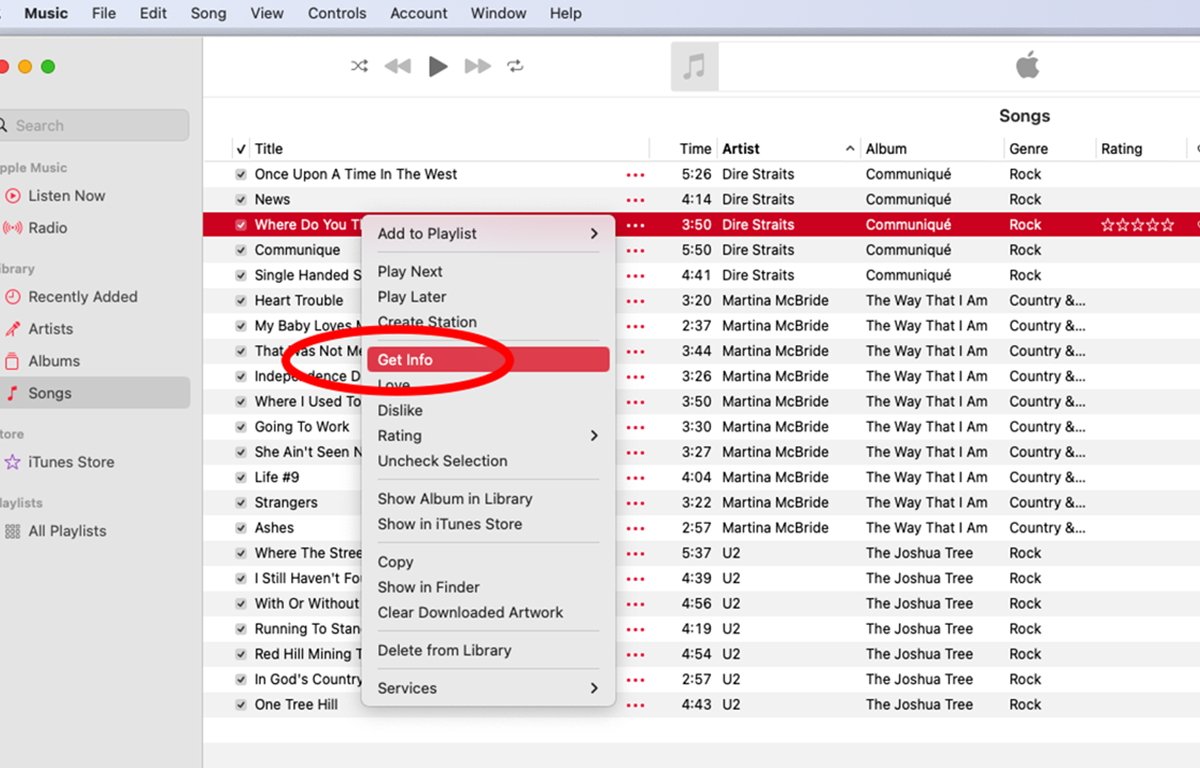
Okno Získat informace pro hudbu pro úpravu metadat souboru.
Obvykle se jedná o stejný problém jako výše: zamčené soubory, složky nebo chyby oprávnění u těchto položek v souborovém systému.
Chcete-li opravit obě výše uvedené chyby, budete muset změnit oprávnění ve Finderu. Poté se vraťte do Hudby a přidejte nebo odeberte své soubory nebo znovu otevřete okno Získat informace a znovu upravte metadata souborů.
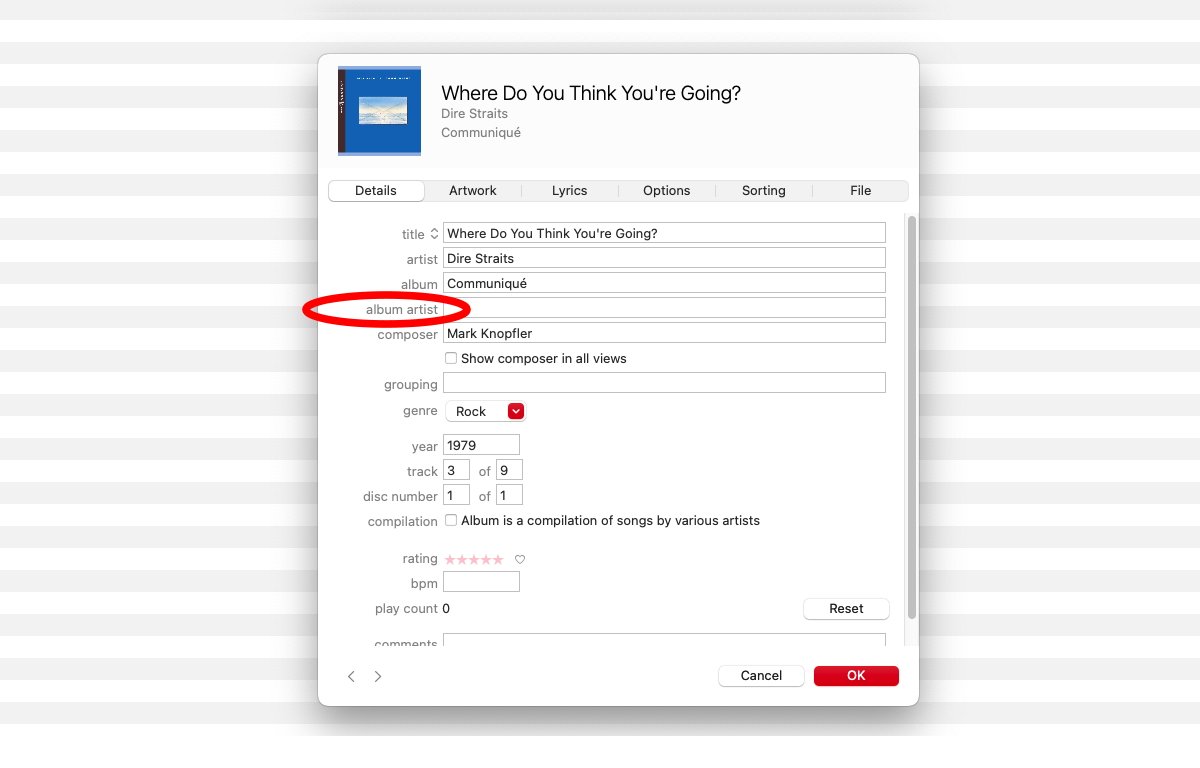
Okno editoru metadat Music’s Get Info.
Chcete-li to provést v aplikaci Hudba, klepněte se stisknutou klávesou Ctrl nebo pravým tlačítkem myši na položky, jejichž oprávnění chcete opravit, a poté vyberte „Zobrazit ve Finderu“ z kontextové nabídky. macOS se přepne na Finder a zobrazí soubory, které jste vybrali.
Dále vyberte jeden nebo více odhalených souborů ve Finderu, poté na ně klikněte s klávesou Ctrl a vyberte „Získat informace z místní nabídky Finderu. Tím se otevře okno Finder Get Info.
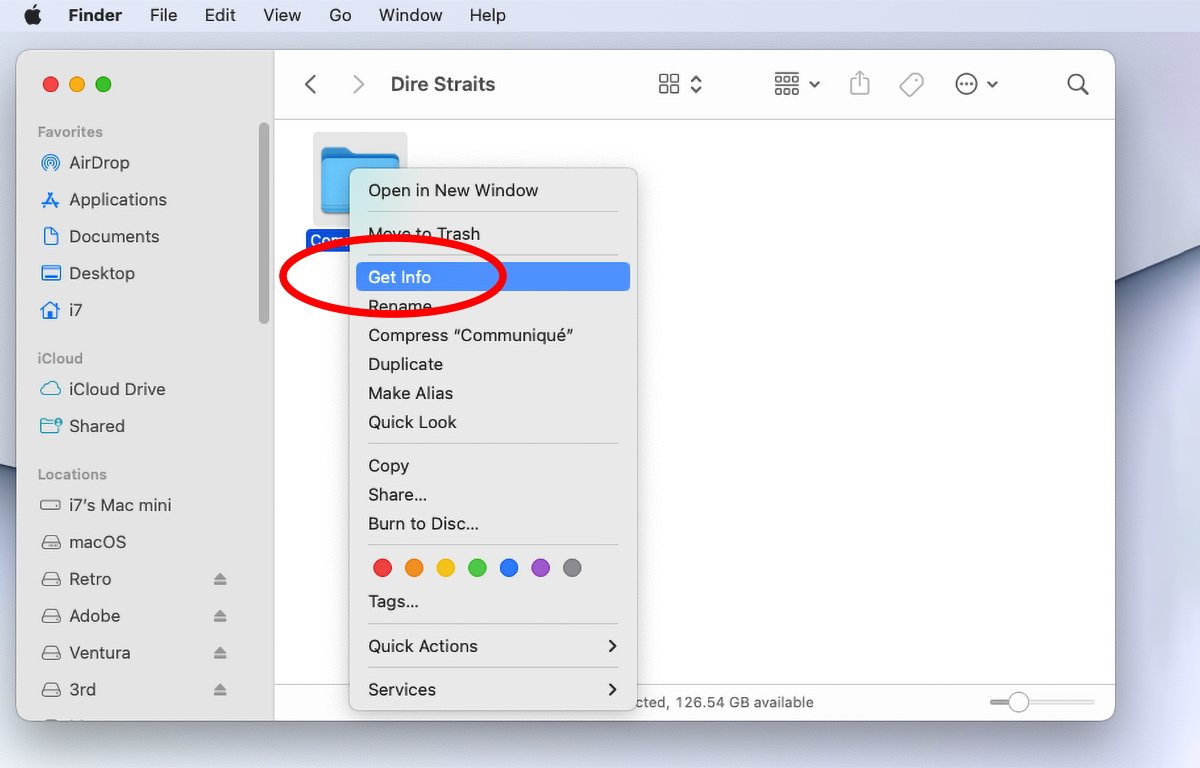
Z místní nabídky Finder vyberte „Get Info“.
Pokud ještě není zobrazen v okně Získat informace, otočte malou šipkou doleva Sdílení a oprávnění v dolní části zobrazíte podokno oprávnění.
V dolní části tohoto panelu se v pravém dolním rohu zobrazí malá ikona zámku. Klikněte na něj a zadejte heslo správce pro odemknutí podokna oprávnění:
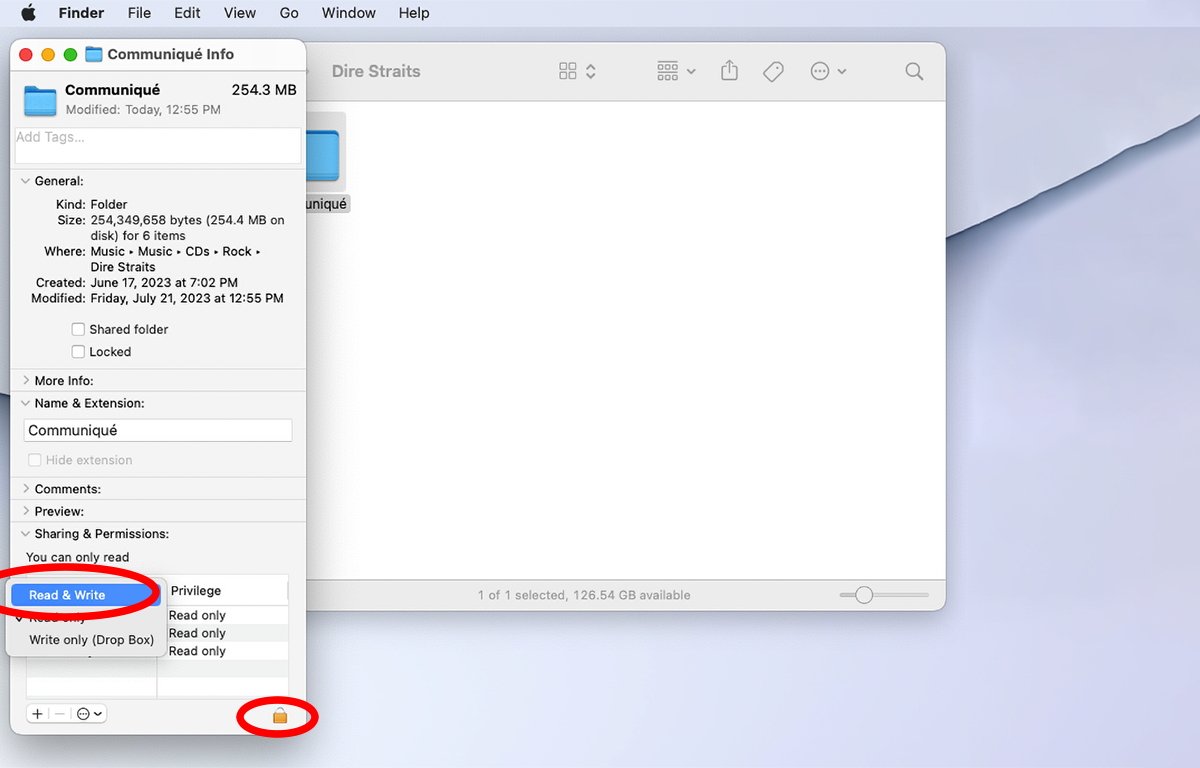
Panel Sdílení a oprávnění v okně Získat informace Finderu.
Nyní změňte horní položku („Já“) na Číst psát kliknutím na horní řádek pod štítkem „Privilegium“. Zavřete okno Získat informace. Tyto kroky můžete opakovat u každého souboru nebo u složky obsahující položky ve Finderu.
Zda je složka uzamčena nebo postrádá oprávnění k zápisu, zjistíte tak, že otevřete složku a v levém dolním rohu se podíváte na ikonu tužky s lomítkem. Pokud panel nástrojů složky nezobrazujete, ikona tužky se může objevit v pravém horním nebo pravém dolním rohu okna.
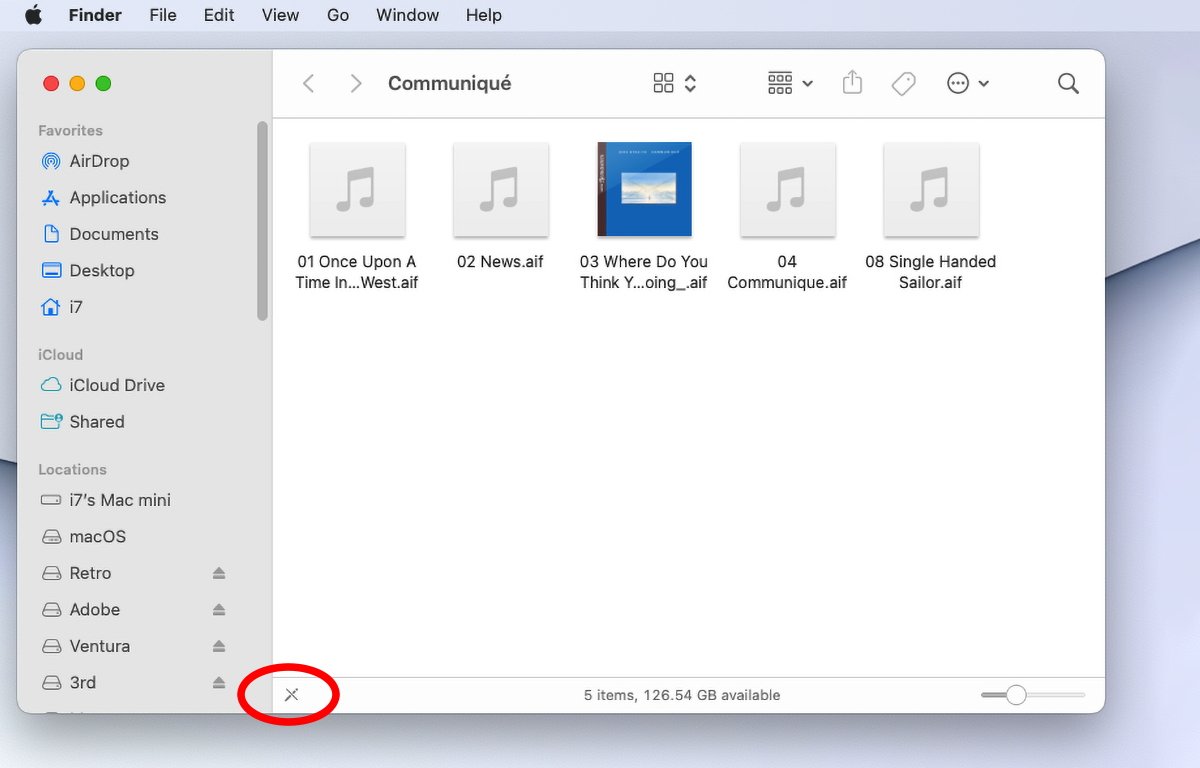
Ikona uzamčené složky ve Finderu.
Nyní se můžete vrátit do aplikace Apple Music a zkusit operaci znovu. Upozorňujeme, že v případě úpravy metadat souboru v oknech Získat informace v aplikaci Hudba možná budete muset zavřít všechna otevřená okna Získat informace a znovu je otevřít, aby se změny oprávnění projevily.
Probíhá synchronizace
Někdy se může při pokusu o synchronizaci hudební knihovny se zařízením iOS zobrazit stejná chyba -54. To je obvykle ve formě chyby, jako je:
„iPhone [device name] nelze synchronizovat. Došlo k neznámé chybě (-54).
To může být způsobeno stejnými chybami oprávnění jako výše nebo jinými problémy, jako je zaplnění cílového zařízení, špatný kabel USB nebo nestabilní kabelové připojení nebo jiné problémy. Apple technote HT205597 také říká, že k tomu může dojít, pokud vaše složka Apple Music obsahuje soubory na různých místech uvnitř složku Hudba na disku.
V tomto případě budete muset ukončit Apple Music, sloučit soubory ve složce Apple Music, poté otevřít Apple Music a zkusit to znovu. Než to uděláte, možná budete muset odebrat a znovu přidat všechny položky v aplikaci Hudba.
Ve výchozím nastavení Apple Music ukládá soubory do uživatelské složky /Music/Media – ale toto umístění lze změnit v okně Nastavení Apple Music.
Zálohování a obnovení
jestli ty ještě pořád Po vyzkoušení všech výše uvedených možností nelze vyřešit chybu -54, existuje jedno řešení záchytného příkopu: zálohujte celou složku Hudba, odstraňte ji z Macu a znovu přidejte veškerý její obsah do Apple Music.
Chcete-li to provést, zálohujte složku Hudba vašeho uživatele ze složky Hudba na externí úložné zařízení, smažte celou složku Hudba, restartujte Mac a poté znovu spusťte aplikaci Apple Music. To přinutí hudbu vytvořit novou složku Hudba ve složce uživatele se správnými oprávněními.
Nakonec zkopírujte obsah zálohované složky Hudba do nově vytvořené složky Hudba v uživatelské složce, poté otevřete aplikaci Apple Music a znovu přidejte veškerý svůj obsah.
Pokud má váš zálohovaný obsah stále uzamčená oprávnění, nezapomeňte vše nejprve odemknout pomocí výše uvedených kroků, než zkopírujete soubory zpět do uživatelské složky Hudba vašeho Macu.
Pokročilé: změna oprávnění k souboru v Terminálu
Je zřejmé, že pokud máte hodně hudebního obsahu, může být resetování oprávnění každého souboru nebo složky v okně Finder Get Info poměrně časově náročné. Jednou z alternativ je použít Terminál k hromadné změně oprávnění souborů a složek.
Být varován: Změna oprávnění souborů v Terminálu je mocná a pokud si nedáte pozor, můžete poškodit software na svém Macu nebo dokonce neúmyslně smazat soubory.
Chcete-li hromadně změnit oprávnění souboru v Terminálu, použijte chmod a chgrp příkazy.
chmod je zkratka pro změnit režimy souborů a chgrp je zkratka pro změnit skupinu. Můžete si přečíst více o tom, jak používat oba v Terminálu zadáním man následuje mezera, za kterou následuje jeden název příkazu a poté stiskněte Vrátit se na vaší klávesnici.
Použít chmod nebo chgrp budete potřebovat vědět o unixových souborových a skupinových oprávněních, kterými se zde nebudeme zabývat.
Stačí říci, že každý soubor nebo složka v UNIXu má vlastníka, skupinu a tři sady oprávnění: vlastník, skupina a všichni nebo „světová“ oprávnění.
V Terminálu, pokud zadáte ls -l a stiskněte Vrátit se v libovolné složce zobrazí Terminál všechny soubory a složky a jejich oprávnění v okně Terminál:
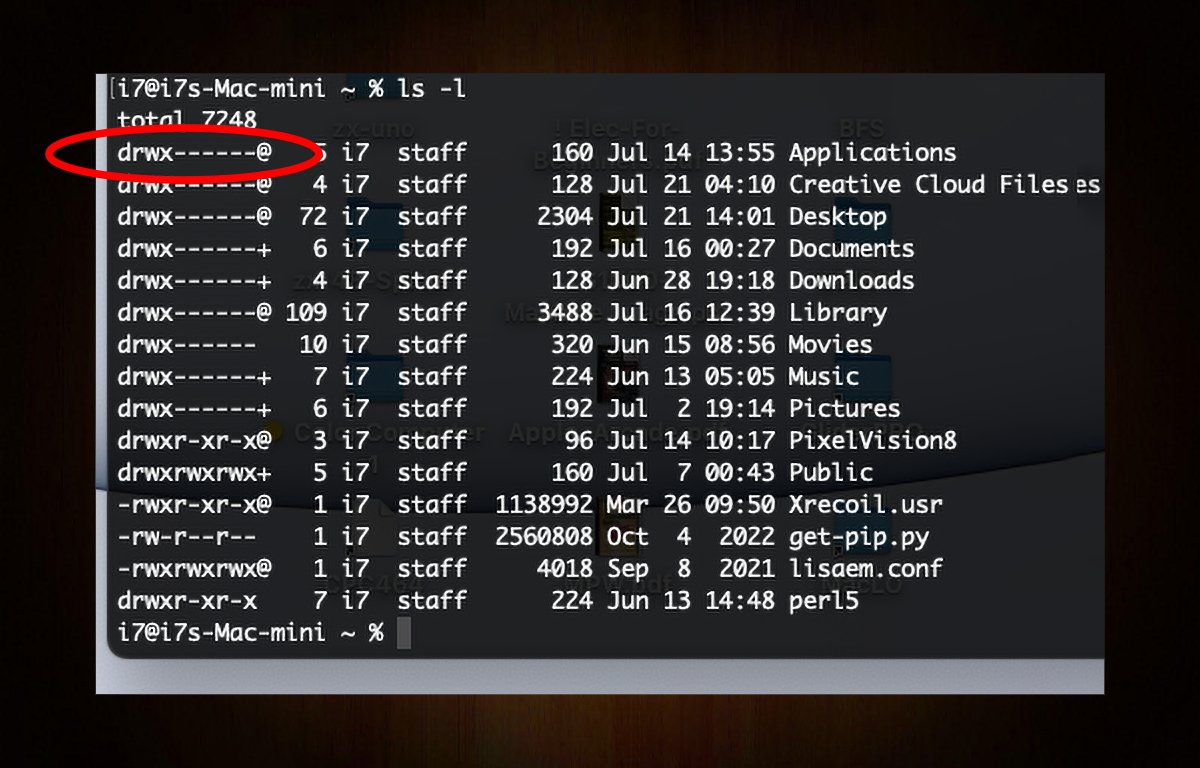
Výpis pomocí ls -l k zobrazení obsahu složky v aplikaci Terminál systému macOS.
Úplně vlevo jsou tři sady oprávnění pro každou položku ve složce: vlastník, skupina a všichni. Pokud má položka „d“ zcela vlevo, znamená to, že se jedná o adresář, nikoli o soubor nebo alias.
Oprávnění ke každé položce pro každý ze tří typů mohou být libovolnou kombinací „rwx“, což znamená „číst, „zapisovat“ nebo „spouštět.“ V Terminálu jsou uvedeny tři sady, v pořadí pro tři výše uvedené typy.
Pokud se u některého z těchto oprávnění zobrazuje „-“, znamená to, že oprávnění je zapnuto vypnuto.
Za použití chmod a chgrp příkazy můžete změnit tyto sady oprávnění v Terminálu. Jedná se v podstatě o stejná oprávnění, jaká jsou zobrazena v podokně Sdílení a oprávnění v oknech Finder Get Info.
Můžete také použít ls příkaz bez -l příznak pro zobrazení seznamu složky v terminálu pouze s názvy položek bez všech informací o oprávněních.
Chyba -54 je v podstatě chyba oprávnění k souboru v souborovém systému a pomocí různých prostředků k resetování oprávnění byste ji měli být schopni vyřešit bez větších problémů.
Zdroj: appleinsider.com






